解决无法访问Internet的问题(如何应对网络连接故障)
在现代社会,互联网已经成为了人们生活中不可或缺的一部分。然而,有时我们可能会遇到无法访问Internet的问题,这给我们的日常生活和工作带来了困扰。本文将介绍如何解决无法访问Internet的问题,帮助读者应对网络连接故障。
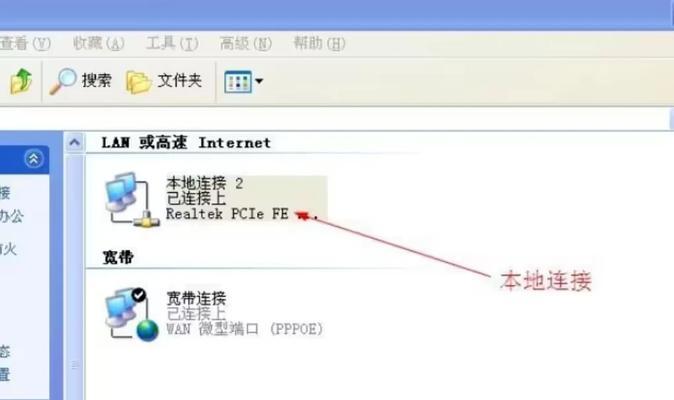
1.确认网络连接状态
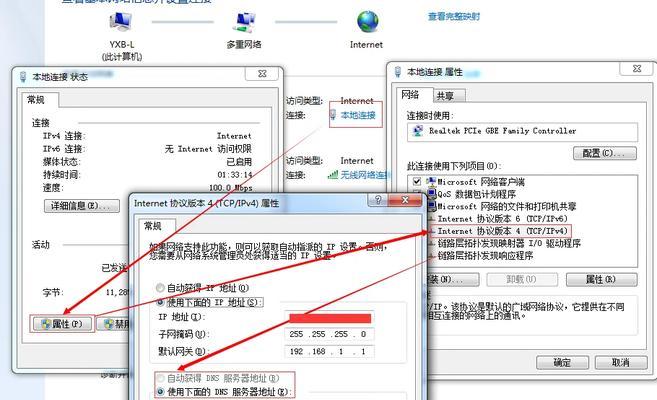
检查电脑或设备的网络连接状态,查看是否成功连接到Wi-Fi或有线网络。如果没有连接,请确保输入正确的Wi-Fi密码或检查有线连接是否松动。
2.重启路由器或调制解调器
有时,路由器或调制解调器可能出现问题,导致无法访问Internet。尝试将其关机并等待数分钟后再次开启,以重新建立连接。
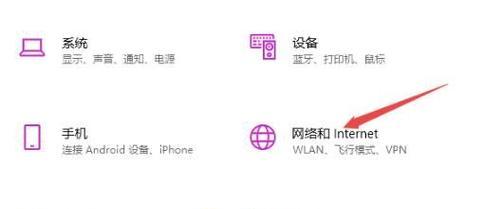
3.检查网络供应商服务状态
联系您的网络供应商或访问其网站,确认他们的服务是否正常运行。有时供应商会出现故障或维护,导致网络连接问题。
4.检查防火墙设置
某些防火墙设置可能会阻止您访问Internet。检查您的电脑或路由器上的防火墙设置,确保不会阻挡Internet连接。
5.清除DNS缓存
DNS缓存可能会导致网络连接问题。在Windows系统中,可以通过打开命令提示符并输入“ipconfig/flushdns”来清除DNS缓存。
6.检查IP地址设置
确保您的设备正确获取了IP地址。在Windows系统中,可以通过打开命令提示符并输入“ipconfig”来查看IP地址和其他网络设置。
7.重置网络设置
有时,重置网络设置可以解决网络连接问题。在Windows系统中,可以通过打开“设置”>“网络和Internet”>“状态”>“网络重置”来进行操作。
8.更新网络驱动程序
过时或损坏的网络驱动程序可能导致网络连接故障。访问您设备的制造商网站,下载并安装最新的网络驱动程序。
9.临时禁用安全软件
某些安全软件可能会干扰网络连接。尝试临时禁用您的防火墙、杀毒软件或VPN服务,并检查是否能够访问Internet。
10.使用备用DNS服务器
尝试更改您的设备使用的DNS服务器,使用公共DNS服务器(如GoogleDNS或OpenDNS)。这可能有助于解决某些DNS相关的网络连接问题。
11.检查电缆和插头
如果您是通过有线连接上网,检查电缆和插头是否损坏或松动。更换电缆或重新插拔插头可能会修复连接问题。
12.进行系统更新
确保您的操作系统和应用程序处于最新版本。更新可能包含修复网络连接问题的补丁和改进。
13.检查设备限制
某些设备可能对网络连接有限制。确保您的路由器或调制解调器没有设置访问限制,或者在需要时正确配置限制。
14.寻求专业帮助
如果尝试了上述方法仍无法解决网络连接问题,建议寻求专业技术支持,可能需要联系网络供应商或技术专家进行故障排除。
15.维护网络连接
定期维护网络连接是预防和解决网络连接故障的关键。保持设备干净、安全,清除垃圾文件,优化网络设置,可以提高网络连接的稳定性。
网络连接故障可能会给我们的日常生活和工作带来麻烦,但是通过一些简单的步骤和方法,我们可以解决大多数无法访问Internet的问题。记住要检查网络连接状态、重启路由器、清除DNS缓存等基本步骤,并且定期维护网络连接,可以有效预防和解决网络连接故障。如果问题依然存在,及时寻求专业技术支持将是解决问题的最佳途径。
- 电脑装系统教程(简单易懂的Win7系统安装指南)
- Intel酷睿i5(领先一代的处理器,高速稳定助力工作娱乐)
- 努比亚Z9Max精英版的全面评测(突破性设计与卓越性能,努比亚Z9Max精英版堪称旗舰手机之选)
- 三星C7手机的性能与体验如何?(探索三星C7手机的强大功能和用户体验)
- 《掌握笔记本u系统的使用技巧》(从入门到精通,轻松玩转u系统)
- Win7系统光盘重装教程(教你如何使用Win7系统光盘进行系统重装,让你的电脑焕然一新)
- 以电无极移动电源(充电轻松,用电无忧,)
- 英特尔芯片x58的性能与特点(揭秘x58芯片的卓越表现和性创新)
- Word密钥获取的方法及注意事项(保护隐私信息,安全获取Word密钥的关键步骤)
- U盘Ghost备份教程(一步步教你如何使用Ghost将数据备份到U盘,避免意外损失)
- 以太攀皇蛇(揭开以太攀皇蛇神秘的面纱,探索其世界和特性)
- 金立手机5.5L的卓越表现与创新设计(让你体验无与伦比的视觉享受)
- 三星S22A350B的综合评价(一款高性能的显示器——三星S22A350B怎么样?)
- 小米真钱包(小米真钱包的功能与特点)
- DellV5470(华丽外观与卓越性能完美结合,满足您的多样需求)
- 台电威刚固态硬盘(探索台电威刚固态硬盘的卓越性能与卓越品质)